Os tipos de arquivos de vídeo variam em formatos, sendo que um formato apresenta vantagens sobre o outro. Esses formatos também possuem diferentes desvantagens. Por isso, é fundamental escolher o tipo de vídeo adequado às suas necessidades. Dois formatos populares incluem 3GP e MP4. Outros incluem MKV, MOV, WMV e muitos mais. Aqui está outro artigo sobre o assunto. a conversão entre MOV e MP4.
Os dois formatos podem ser convertidos de 3GP para MP4e vice-versa. Se você possui arquivos 3GP, talvez queira convertê-los para o formato MP4, mais popular, especialmente se for distribuí-los online. Vídeos caseiros antigos em 3GP podem ser convertidos para MP4.
A boa notícia é que estamos aqui para ajudar você a converter arquivos 3GP para MP4 facilmente. Primeiro, vamos falar sobre o que são arquivos 3GP e como abri-los em diferentes dispositivos. Em seguida, abordaremos como converter 3GP para MP4 no seu computador Mac. Também discutiremos métodos para Windows 10. Por fim, falaremos sobre as ferramentas online para converter arquivos 3GP para o formato MP4.
Conteúdo: Parte 1. O que é um arquivo 3GP?Parte 2. Como converter 3GP para MP4 no Mac?Parte 3. Como converter 3GP para MP4 no Windows 10?Parte 4. Os melhores aplicativos online para converter 3GP em MP4.
Parte 1. O que é um arquivo 3GP?
O formato de arquivo 3GP recebe esse nome por ser uma homenagem ao seu criador, o Third Generation Partnership Project (3GPP). Esse formato de arquivo, o tipo 3GP, é compatível com diversos dispositivos que possuem a tecnologia de rede 3G.
O formato de arquivo 3GP é composto por fluxos de vídeo dos codecs denominados H.264 ou H.263. Os fluxos de áudio, por outro lado, são baseados em AAC ou AMR. Assim, o 3GP é um formato perfeito para compressão de arquivos de vídeo.
Este formato de vídeo é um padrão ISO. É muito popular e utilizado por ter um tamanho de arquivo reduzido. Assim, pode ser compartilhado facilmente em dispositivos com 2G e 3G redes. Mesmo que este arquivo seja projetado para dispositivos 3G e embora estejamos atualmente implementando o 5G, os arquivos 3GP ainda são amplamente utilizados.
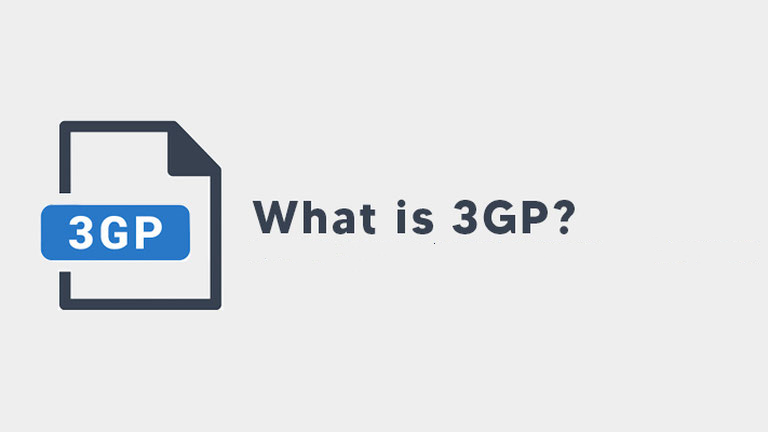
Como faço para abrir um arquivo 3GP?
Existem várias maneiras e reprodutores de mídia que você pode usar para abrir arquivos 3GP. Uma das opções é o Roxio Creator NXT. Aqui estão os passos que você deve seguir para abrir arquivos 3GP no seu computador:
- Localize o arquivo 3GP. O primeiro passo é descobrir a pasta onde o arquivo 3GP está localizado.
- Abra o Roxio Creator NXT. Em seguida, abra o Roxio Creator NXT no seu computador. Clique na opção Arquivo e depois em Abrir.
- Selecione Arquivos. Na janela que aparecer, localize os arquivos 3GP e selecione para abri-los.
- (Opcional) Editar arquivos. Uma etapa opcional seria editar usando ferramentas de edição de vídeo e áudio. Você pode usar o Roxio Creator NXT para isso.
- (Opcional) Salvar arquivo. Depois disso, você pode salvar arquivos clicando no menu Arquivo e escolhendo Salvar como. Digite o nome que desejar e salve o arquivo.
Antes de convertermos 3GP para MP4, vamos falar sobre como abri-lo sem usar o Roxio Creator NXT. Outra opção é usar celulares 3G. Esses smartphones permitem abrir esse tipo de arquivo.
Além disso, arquivos 3GP podem ser reproduzidos em computadores com sistemas operacionais Mac e Windows. O QuickTime Media Player, o MPlayer e o VLC Media Player também conseguem abrir esses arquivos. O Windows Media Player também é capaz de abrir esses tipos de arquivo. No entanto, é necessário instalar um codec para abrir o arquivo no WMP.
Para Android, você pode usar o MX Player ou baixar o aplicativo Simple MP4 Video Player. Ambos os aplicativos reproduzem arquivos 3GP. Além disso, o iOS permite reproduzir esse formato de vídeo usando o aplicativo OPlayer.
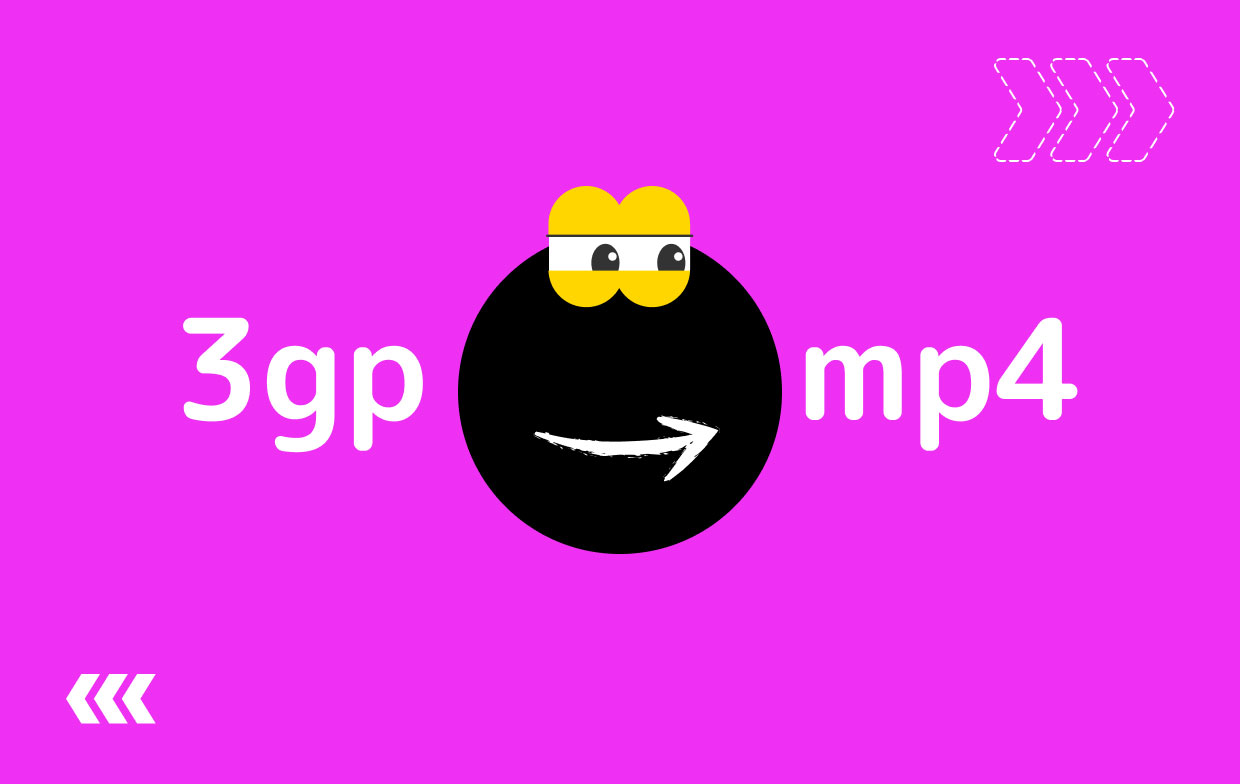
Parte 2. Como converter 3GP para MP4 no Mac?
Nesta seção, responderemos à pergunta sobre como converter arquivos 3GP para MP4 em computadores Mac. A próxima seção abordará o Windows. No entanto, para Mac, usaremos o iMyMac Video Converter e o popular VLC Media Player.
Vamos começar a usar o iMyMac Video Converter. Faremos isso porque é a melhor ferramenta para converter arquivos 3GP para MP4 com muita facilidade.
1. Conversor de vídeo iMyMac
Conversor de vídeo iMyMac é uma das melhores ferramentas de conversão disponíveis atualmente. Além de converter centenas de formatos de arquivos de mídia, ela pode ser usada para editar e aprimorar seus vídeos.Recomendação de software para melhorar a qualidade do vídeoE essa ferramenta não se limita apenas a vídeos. Ela também pode ser usada para converter arquivos de áudio. Além disso, a conversão de áudio para vídeo (e vice-versa) pode ser feita com o iMyMac Video Converter.
A grande vantagem desta ferramenta é que ela permite aproveitar a tecnologia de aceleração por hardware. Dessa forma, você utiliza todo o poder das suas placas gráficas NVIDIA CUDA, AMD, NVEC e Intel HD. Isso torna a edição e a conversão muito mais rápidas do que com as ferramentas de conversão padrão.
Aqui estão os passos para usar o iMyMac Video Converter para converter arquivos 3GP em MP4;
Etapa 01. Baixe, instale e inicie a ferramenta
Acesse o site iMyMac.com e visite o menu do iMyMac Video Converter. Em seguida, você deverá baixar o instalador, optando pela versão de avaliação gratuita ou comprando a ferramenta.
Após baixar o instalador, abra-o e siga as instruções na tela para instalá-lo corretamente no seu Mac. Uma vez instalado, você poderá abrir o aplicativo facilmente clicando duas vezes no ícone.
Passo 02. Adicione o arquivo 3GP para converter.
O segundo passo envolve adicionar os arquivos desejados na interface. Para este artigo, você deve adicionar arquivos 3GP. Para isso, clique no botão "Adicionar vários vídeos ou áudios", localizado no canto superior esquerdo da interface. Você pode adicionar quantos arquivos quiser.
Passo 03. Modifique as configurações para converter arquivos para MP4.
Agora, escolha o formato de saída para converter 3GP para MP4. Neste caso, você precisa clicar em "Converter formato" e escolher MP4 como formato de saída. Em seguida, clique em Salvar. Você também pode cortar, aparar, girar e recortar o vídeo. Além disso, é possível adicionar marcas d'água e outros efeitos de vídeo. Outra opção é adicionar legendas.

Passo 04. Converter ou Converter Tudo
Em seguida, você precisará selecionar uma pasta onde os arquivos serão salvos e clicar em Converter. Essa opção está localizada no canto inferior direito da interface. Depois, aguarde até que todos os arquivos sejam convertidos de 3GP para MP4. Você poderá visualizar os arquivos convertidos em "Projetos Recentes" após a conclusão do processo.

2. VLC Media Player
Outra ferramenta para converter 3GP para MP4 é o VLC Media Player. É um programa popular para reproduzir arquivos de mídia, incluindo áudio e vídeo. Ele pode ser usado para converter 3GP para MP4. No entanto, a qualidade da saída não é alta, pois foi desenvolvido especificamente para reproduzir vídeos (e não para converter arquivos).
Aqui estão os passos para converter 3GP para MP4 usando o VLC no Mac:
- Inicie o VLC. Abra o VLC Media Player no seu computador.
- Acesse o menu. No menu, selecione a opção Mídia. Em seguida, clique em Converter/Salvar.
- Adicionar arquivos de entrada. Adicione os arquivos 3GP que deseja converter. Em seguida, pressione Converter/Salvar novamente.
- Especifique o nome do arquivo. Agora, na janela intitulada Converter, especifique o nome do arquivo desejado.
- Selecione o perfil. A lista de perfis ajudará você a escolher MP4 como perfil de saída. Para verificar as configurações, clique na opção "Editar perfil selecionado".
- Agora, você pode selecionar a opção Iniciar para começar o processo de conversão.

Veja como converter um arquivo 3GP para MP4 usando o VLC Media Player no Mac!
Parte 3. Como converter 3GP para MP4 no Windows 10?
Agora, precisamos converter arquivos 3GP para MP4 no Windows 10. Os passos serão bastante semelhantes, embora alguns detalhes possam ser diferentes. Podemos usar três ferramentas para converter esses formatos de arquivo: VLC Media Player (novamente), Handbrake e Adobe Media Encoder.
1. VLC Media Player
Aqui estão os passos para converter um arquivo 3GP para MP4 usando o VLC Media Player no Windows 10:
- Abra o VLC. Inicie o VLC no seu computador Windows.
- Clique em Mídia. Abra o menu Mídia e clique em Converter/Salvar.
- Clique em Adicionar. Em seguida, clique em Adicionar novamente e coloque o arquivo que deseja converter.
- Clique em Converter/Salvar. Em seguida, clique novamente na opção Converter/Salvar.
- Selecione o perfil e a pasta de destino. Escolha o perfil desejado e a pasta de destino.
- Clique em Iniciar. Em seguida, clique no botão Iniciar e aguarde a conversão de 3GP para MP4.
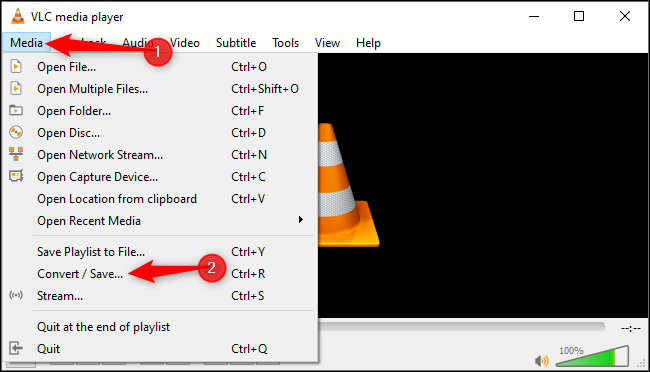
2. Freio de mão
O HandBrake é outra maneira de converter 3GP para MP4. Veja como fazer isso:
- Baixe e instale. O primeiro passo é baixar e instalar o HandBrake.
- Abra o HandBrake. Em seguida, inicie o HandBrake e clique no botão Fonte. Escolha Arquivo e localize os arquivos no seu computador.
- Selecione a pasta de destino. Em seguida, você precisa escolher a pasta de destino no seu computador. Para isso, clique no botão Procurar.
- Selecione "Predefinição". Em seguida, você precisará escolher uma predefinição na lista localizada à direita da interface. MP4 deve ser uma das predefinições que você deve selecionar.
- Clique em Iniciar Codificação para converter 3GP para MP4.
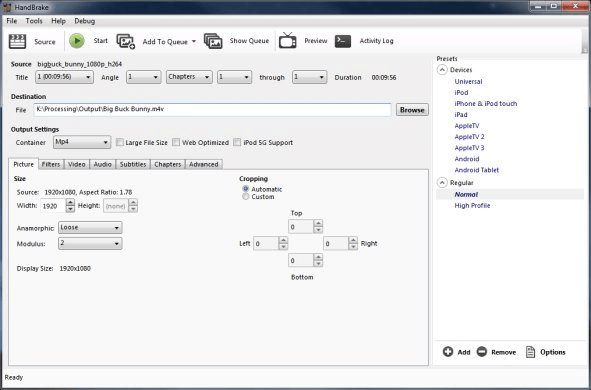
3. Adobe Media Encoder
Esta é mais uma ferramenta para usar se você quiser converter 3GP para MP4. Os passos para usá-la são os seguintes:
- Inicie o Adobe Media Encoder. Abra o programa no seu computador.
- Acesse a Fila. Acesse o painel com a etiqueta Fila. Clique no botão ou ícone +. Em seguida, adicione os arquivos que deseja converter. Outra opção é simplesmente arrastar e soltar os arquivos 3GP.
- Clique com o botão direito do mouse no arquivo. Em seguida, clique com o botão direito do mouse no arquivo. Clique no menu Opções e selecione Configurações de Exportação.
- Selecione o formato. A janela Configurações de Exportação será exibida. Você precisa selecionar o botão Formato e, em seguida, clicar em MP4 como predefinição de saída.
- Acesse o Multiplexador. Visite a aba intitulada Multiplexador e selecione MP4 no menu suspenso.
- Pressione OK. Agora, clique em OK novamente. Em seguida, escolha a pasta de saída. Salve o arquivo no seu disco rígido local.
- Clique em Iniciar. Acesse o painel à direita. Clique no botão Iniciar, que se parece com um triângulo verde apontando para a direita.
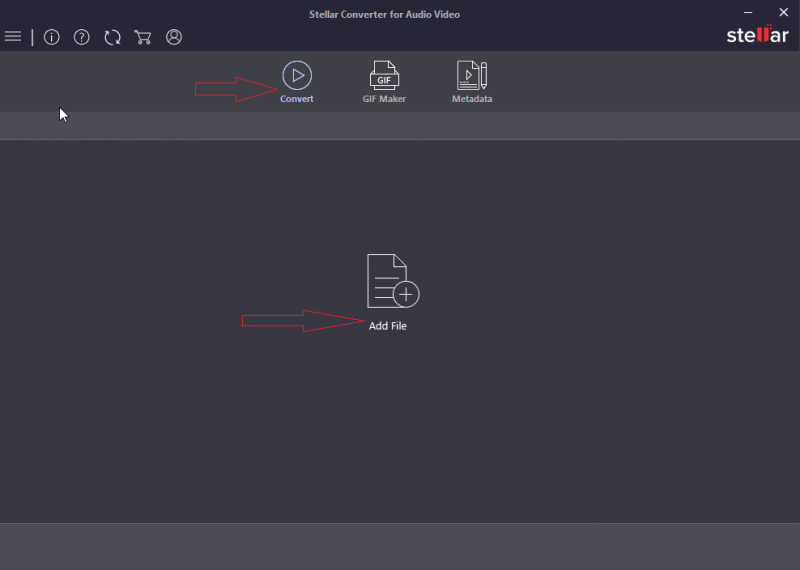
Parte 4. Os melhores aplicativos online para converter 3GP em MP4.
Algumas das melhores ferramentas online para converter arquivos 3GP em MP4 incluem CloudConvert, Zamzar e Convertio. Todas elas têm uma aparência profissional e, além disso, podem converter não apenas arquivos 3GP e MP4, mas também outros formatos.
Essas ferramentas podem ser usadas para converter arquivos 3GP para MP4 online, sem a necessidade de instalar nenhum software. Além disso, elas podem ajudar você a converter documentos, arquivos de áudio, arquivos de vídeo e apresentações em PowerPoint. Todas elas excluem os arquivos enviados e convertidos após um determinado período, protegendo também a sua privacidade! Portanto, são ótimas opções se você tiver arquivos pequenos.
Embora tenhamos oferecido diversas opções para converter 3GP para MP4, a melhor ferramenta disponível ainda é o iMyMac Video Converter. O VLC não apresenta uma ótima qualidade de saída, pois foi desenvolvido principalmente para reprodução de arquivos de mídia. Além disso, os conversores online possuem limitações de tamanho. Por exemplo, você só pode converter arquivos de até 100 MB ou 50 MB.
Então, baixe agora mesmo o iMyMac Video Converter! Ele não tem limite de tamanho e o arquivo de saída é fluido e sem travamentos. Além disso, você pode editar seus vídeos e arquivos de áudio com este software. Visite iMyMac.com e escolha o Video Converter hoje mesmo!



